ونڈوز 8 پر اسکرین شاٹ لینا چاہتے ہیں لیکن نہیں جانتے کہ یہ کیسے کریں؟ یہ سبق یہاں موجود ہے جو سیکنڈوں میں آپ کی مدد کرسکتا ہے۔ ونڈوز بلٹ ان فیچرس سے لیکر تیسری پارٹی کے ٹولس تک ، ہمارے پاس آپ کے پاس کچھ اختیارات موجود ہیں! بس پڑھیں اور وہی تلاش کریں جو آپ کے لئے بہترین کام کرتا ہو!
1: ونڈوز بلٹ ان خصوصیات (کی بورڈ شارٹ کٹ اور پروگرام)
2: اسنیگٹ کا استعمال کریں - ایک اسکرین پر قبضہ کرنے والا ایک سبھی سافٹ ویئر
طریقہ 1: ونڈوز بلٹ ان خصوصیات (کی بورڈ شارٹ کٹ اور پروگرام)
اسکرین شاٹ لینے کا تیز ترین طریقہ یہ ہے کہ آپ اپنے کی بورڈ پر ہاٹکیوں کا استعمال کریں۔ آپ سنیپنگ ٹول بھی استعمال کرسکتے ہیں ، جو ایک ایسا پروگرام ہے جو ونڈوز 8 کے ساتھ آتا ہے۔ وہ آزاد اور استعمال میں آسان ہیں۔ ذیل میں اختیارات کو چیک کریں اور متعلقہ اقدامات پر عمل کریں:
1: پریس سکرین کی کلید کو دبائیں (PrtScn)
2: Alt اور PrtScn کی کو دبائیں
3: پریس ونڈوز لوگو کی کلید اور PrtScn کی
4: ٹکراؤ ٹول کے ساتھ جزوی اسکرین شاٹ لیں
آپ کو پرنٹ اسکرین کی کلید بطور ظاہر دکھائی دے سکتی ہے PRTSc اپنے کی بورڈ پرآپشن 1: پریس سکرین کی کلید کو دبائیں (PrtScn)
اگر آپ پوری اسکرین پر قبضہ کرنا چاہتے ہیں تو ، یہ ہاٹکی استعمال کریں:
- دبائیں PrtScn کی اپنے کی بورڈ پر
- اسکرین شاٹ کلپ بورڈ میں کاپی ہوجائے گی۔ آپ اسکرین شاٹ کو پینٹ پروگرام میں چسپاں کرسکتے ہیں ، آسان ترامیم کرسکتے ہیں اور اسے اپنے کمپیوٹر میں محفوظ کرسکتے ہیں۔
آپشن 2: ALT اور PRTScn کی کو دبائیں
اگر آپ کسی مخصوص ونڈو پر قبضہ کرنا چاہتے ہیں تو ، کی بورڈ کا یہ شارٹ کٹ استعمال کریں:
- فعال ونڈو بنانے کے ل the آپ جس ونڈو پر قبضہ کرنا چاہتے ہیں اسے منتخب کریں۔
- دبائیں سب کچھ اور PrtScn کی .
- یہ فعال ونڈو کا اسکرین شاٹ حاصل کرے گا اور اسے کلپ بورڈ میں کاپی کرے گا۔
آپشن 3: ونڈوز لوگو کی کلید اور PRtScn کی کو دبائیں
- دبائیں ونڈوز لوگو کی اور PrtScn کی .
- اسکرین ایک سیکنڈ کے لئے مدھم ہوجائے گا کیوں کہ یہ آپ کے کمپیوٹر میں پوری اسکرین کی تصویر محفوظ کرتا ہے۔
- دبائیں ونڈوز لوگو کی اور اور ونڈوز فائل ایکسپلورر کو کھولنے کے لئے ایک ہی وقت میں۔
- کے پاس جاؤ C: صارفین آپ کے صارف کا نام تصاویر اسکرین شاٹس اسکرین شاٹ تلاش کرنے کے لئے.
آپشن 4: ٹکراؤ ٹول کے ساتھ جزوی اسکرین شاٹ لیں
- دبائیں ونڈوز لوگو کی ، اپنے ماؤس پوائنٹر کو اپنی اسکرین کے نیچے دائیں کونے میں لے جائیں ، پھر مینو کو طلب کرنے کے لئے اوپر کی طرف جائیں۔

- ٹائپ کریں ٹکڑے کرنے والے آلات، کترنے والے آلات، چھوٹا چھوٹا کرنے والے آلات سرچ بار میں اور پروگرام کو کھولنے کے لئے نتائج پر کلک کریں۔
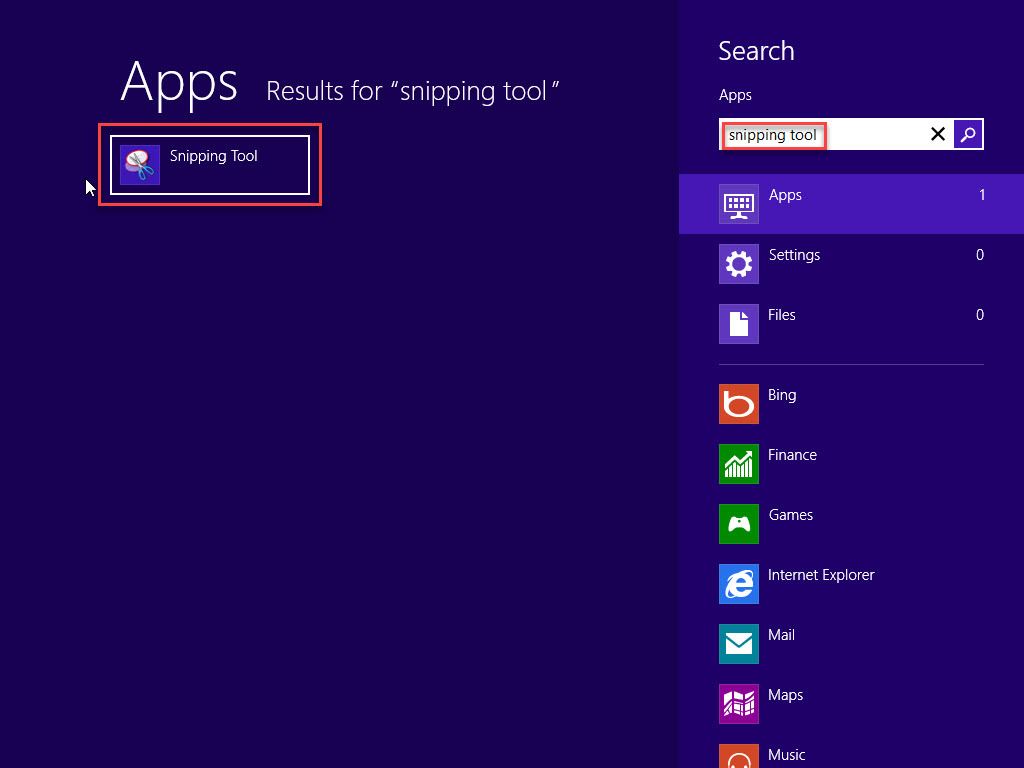
- کلک کریں نئی ایک اسکرین شاٹ بنانے کے لئے.
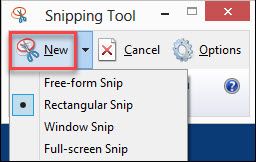
- بچت سے پہلے آپ سادہ ترامیم کر سکیں گے۔
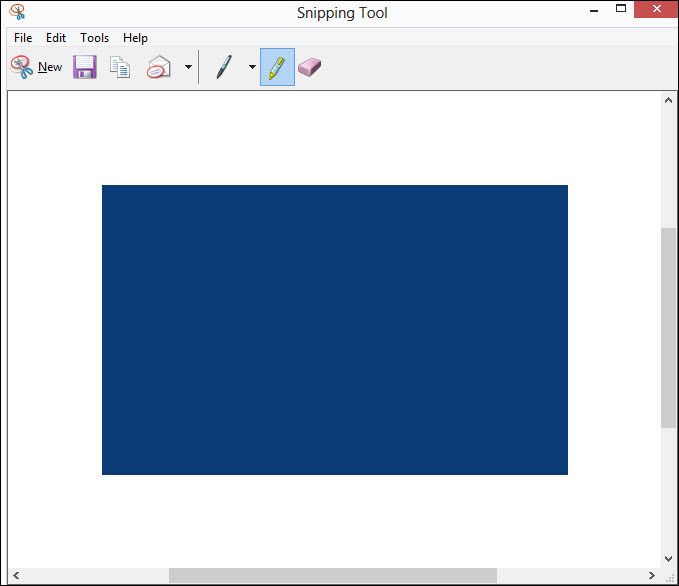
طریقہ 2: سناگیٹ کا استعمال کریں - ایک اسکرین پر قبضہ کرنے والا ایک سبھی سافٹ ویئر
اگر آپ اسکرین شاٹ بنانے کیلئے ونڈوز کے مابین پیچھے اور آگے نہیں جانا چاہتے ہیں تو ، تیسری پارٹی کے ٹولز کو آزمانے کی کوشش کیوں نہیں کرتے ہیں؟
سنیگٹ ہماری بہترین انتخاب ہے۔ تصویر میں نوٹ شامل کرنے تک اسنیپ شاٹ لینے سے لے کر ، مجموعی طور پر ایک خصوصیت آپ کو اسکرین کو متعدد آؤٹ پٹ منزلوں کی ریکارڈنگ کرنے کی سہولت بھی دیتی ہے۔
اسنیگٹ 15 دن کی مفت آزمائش فراہم کرتا ہے جس کے استعمال پر کوئی پابندی نہیں ہے ، لہذا اسے بلا جھجھک ڈاؤن لوڈ کریں اور ترمیم کے ٹولز کو آزمائیں۔ درج ذیل اقدامات سے آپ کو اس بارے میں ایک مختصر خیال ملے گا کہ سنیجٹ کیسے کام کرتا ہے:
- اسنیگٹ ڈاؤن لوڈ اور انسٹال کریں ، سافٹ ویئر چلائیں۔
- کلک کریں گرفت اسکرین شاٹ لینے کے لئے ، یا پہلے سے طے شدہ ہاٹکی - PrtScn کی کا استعمال کریں۔ آپ اپنی ضرورت کے علاقے کو شامل کرنے کیلئے اسکرین کو گھسیٹ سکتے ہیں۔
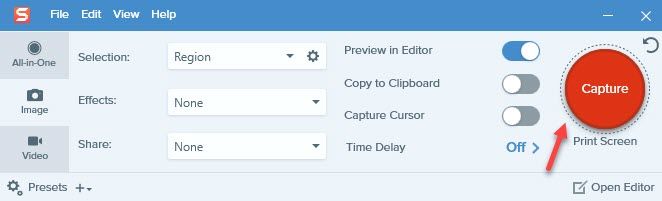
- منسلک کچھ مفید ٹولز کی ایک مثال ہے جو اسنیگٹ ایڈیٹر میں دستیاب ہے۔
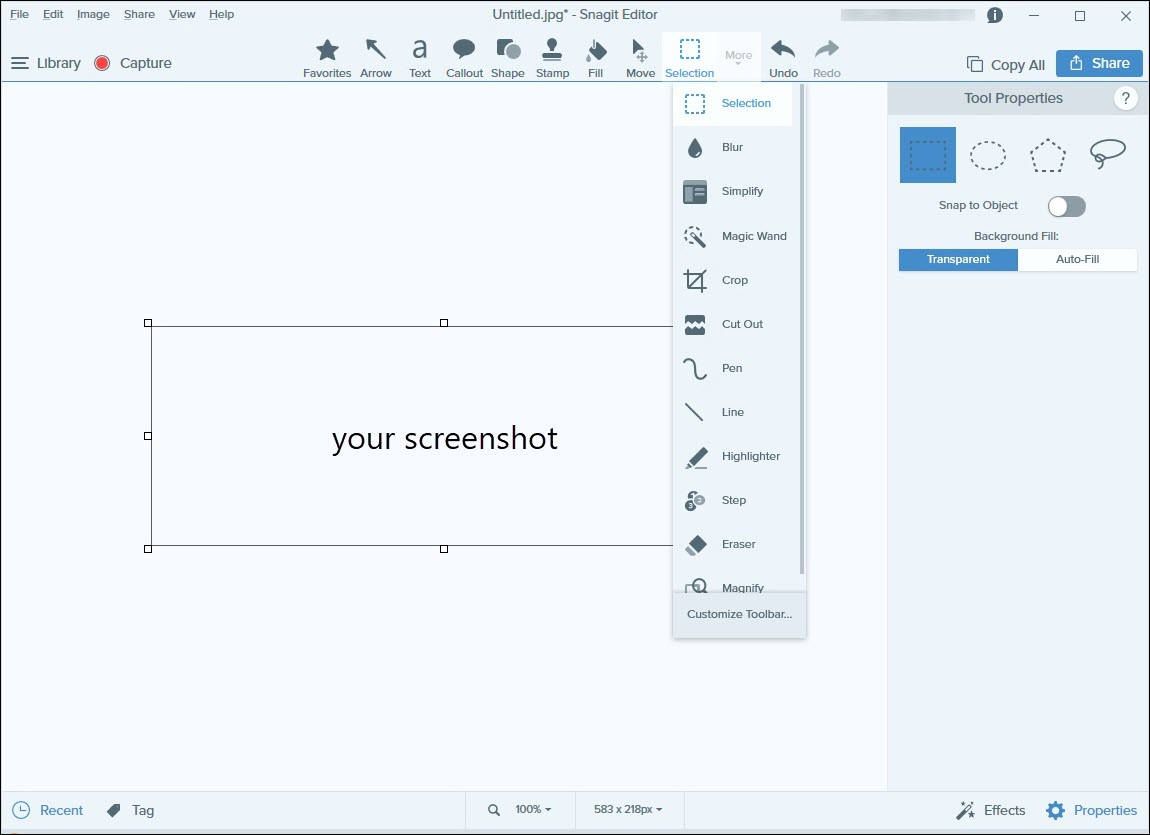
امید ہے کہ یہ مضمون مدد کرتا ہے! اگر آپ کے پاس مزید سوالات یا مشورے ہیں تو براہ کرم کوئی تبصرہ کریں۔

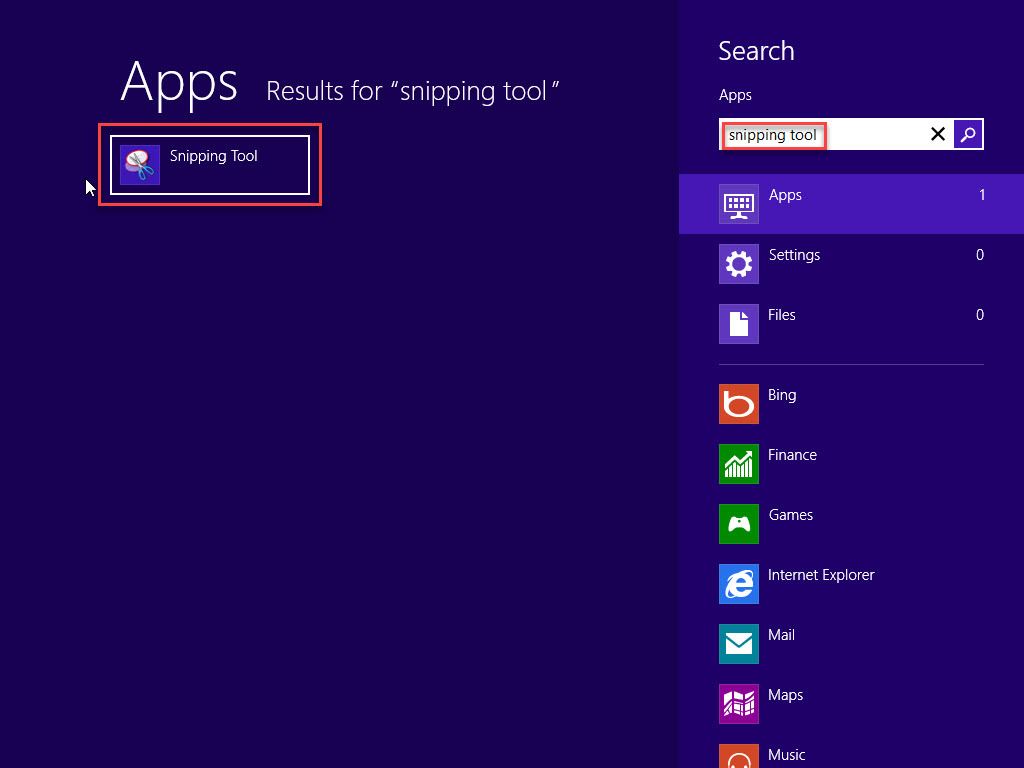
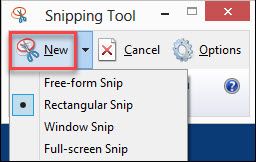
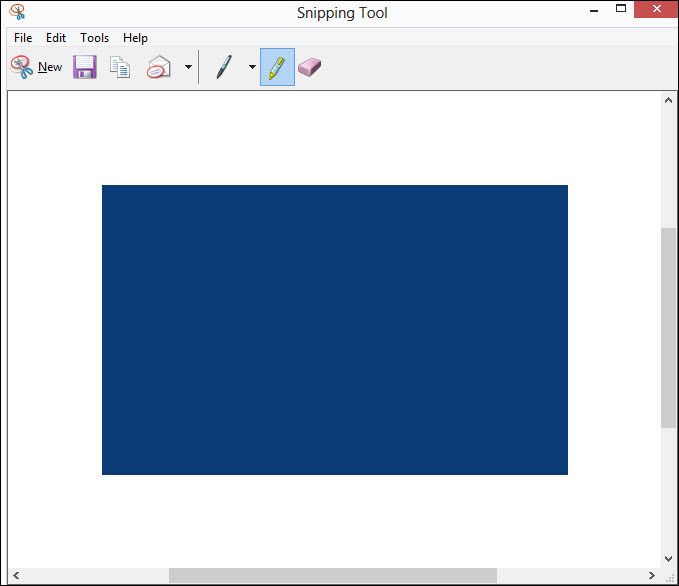
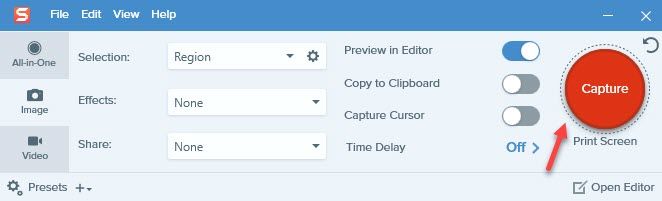
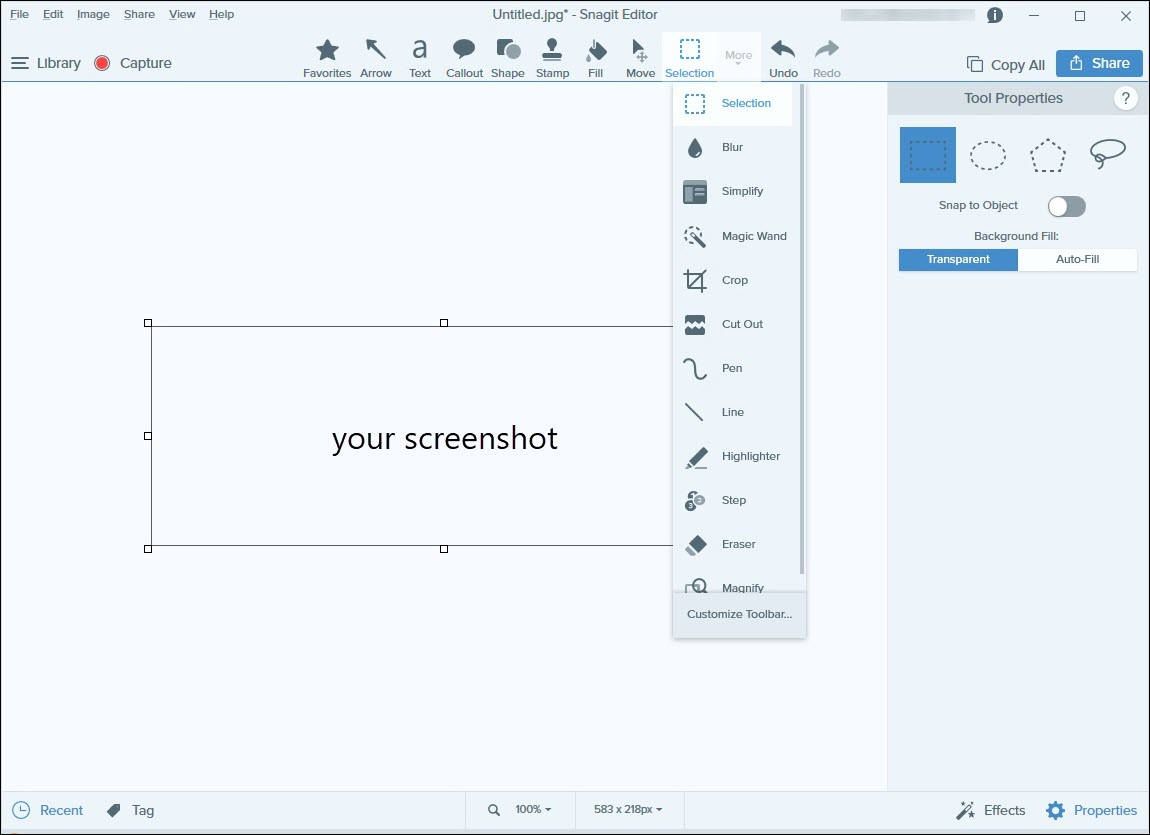


![[حل شدہ] DS4 ونڈوز کام نہیں کر رہی / ڈرائیور انسٹال ناکام](https://letmeknow.ch/img/knowledge/65/ds4-windows-not-working-driver-install-failed.jpg)
![[حل شدہ] شورش: ریت کا طوفان تباہ ہوتا رہتا ہے۔](https://letmeknow.ch/img/knowledge/97/insurgency-sandstorm-keeps-crashing.jpg)

![[حل شدہ] سائبرپنک 2077 ایشوز کو بھاپ پر ڈاؤن لوڈ کریں](https://letmeknow.ch/img/program-issues/72/cyberpunk-2077-download-issues-steam.jpg)
